Catalyst Production Suite 2020是一款功能强大的视频处理软件,它能够帮助用户将视频内容以及长度进行合理的调整,让内容更加的丰富美观。软件拥有着简洁的用户操作界面,它将所有的功能整合到用户界面左部以及任务栏中,用户能够在这里面轻松的找到自己所需要的功能。简洁的用户界面能够让新解除软件的用户能够更快的上手软件,能让已经可以熟练运用软件的用户能够更快的使用软件进行视频的编辑工作。软件中有着两套功能以及针对性完全不同的控件,用户能够根据自身的选择来选择更加合适自己的功能。软件对视频的色彩处理能力是同行软件中的佼佼者,它能够精准的捕获到视频之中色彩不足的地方,方便用户对视频的色差进行校正。而最重要的是小编今天带来的是
Catalyst Production Suite 2020中文破解版,它的所有功能用户都能够免费的进行使用,用户只需要使用破解补丁对软件进行简单的激活即可,小编会在下方附上详细的破解教程,感兴趣的用户可以在本页面的下载链接处进行下载。
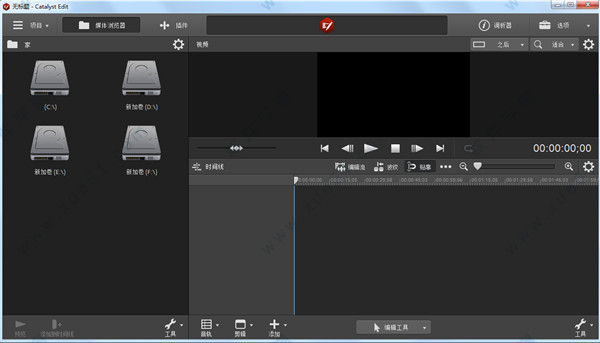
破解教程
1、在软件学堂下载获得软件安装以及破解文件
2、双击exe文件开始安装

3、默认安装路径,创建桌面快捷方式

4、耐心等待软件安装完成,退出

5、接着将Crack夹中的“Catalyst Edit.exe”破解文件复制到软件安装目录中进行替换

6、再将“Catalyst Prepare.exe”破解文件复制到软件安装目录中进行替换
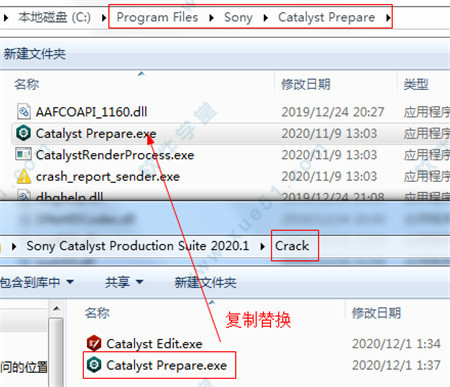
7、至此,软件即为安装激活成功,打开即可免费使用全部功能
新增功能
1、在“应用程序设置”中添加了新的手动“使用SR Live元数据”和“调整SR Live”设置控件,以从剪辑元数据读取SR Live设置,并使用剪辑设置或手动调整在标准和高动态范围内容之间转换
2、添加了对在“检查器”窗格的“文件”选项卡上显示SR Live元数据的支持
3、增加了对XAVC S(AVC)/XAVC HS(HEVC)媒体的支持
注:
如果XAVC S和XAVC HS播放不流畅,建议使用“所有帧”播放设置。单击传输控件左侧的“播放设置”按钮以显示“播放设置”控件,然后单击“所有帧”按钮。
XAVC HS播放需要特定的硬件要求。有关更多信息,请参阅系统要求
XAVC HS播放要求使用您的相机型号和序列号进行在线激活。型号和序列号通常位于提供的保修文档中、包装盒上或产品背面、底部或内部。您输入的型号名称和序列号仅用于我们的许可证管理,不会提供给第三方
4、当剪辑具有标志元数据时,将在组织模式中显示OK、NG(不良)或保留指示符
5、添加了对剪辑缩略图和预览中的剪辑旋转元数据的支持
6、添加了对在“检查器”窗格的“文件”选项卡上显示图像方向元数据的支持
7、向媒体
浏览器添加了筛选:您可以按文件类型、文件格式、创建日期或标记元数据进行筛选
8、添加了对读取和预览具有48kHz、24位、4声道音频的XAVC S剪辑的支持
9、添加了对使用元数据稳定XAVC、XAVC S和XAVC HS剪辑的支持
10、添加了对在Sony和非Sony FTP设备之间快速的设备到设备复制的支持
11、添加了对通过PZW-4000上的FTP向SxS和USB存储设备写入、重命名和删除剪辑的支持
12、不支持将剪辑列表复制、重命名或删除到SxS媒体和PZW-4000上的USB存储设备
13、添加了当Catalyst Production在MXF剪辑复制操作期间创建新的非实时元数据时,对于为不连续的时间码和基本标记创建非连续(NRT)元数据的支持
14、当源剪辑包含NRT元数据时,不会创建新的非实时元数据
15、添加了对使用完全限定域名连接到FTP设备的支持
16、添加了对读取长整数ISO感光度和曝光指数元数据的支持
17、添加了对macOS 10.15(Catalina)的支持
软件优势
一、媒体准备
该软件可以满足您所有的媒体准备需求:
1、直接从相机,卡座或读卡器中查看媒体
2、使用校验和验证进行全量备份
3、将片段整理到垃圾箱中
4、批量复制剪辑
5、批量转码剪辑
6、进行颜色调整并应用外观
7、设置进/出点
8、建立多声道音频分配
9、批量上传短片Ci,索尼视频云服务
10、使用情节提要功能组装粗剪
二、后期制作
在软件中中,将您的精美素材转换成抛光的成品。为了节省时间,请直接访问软件的库并导入现有的情节提要,以快速,创造性地将项目分割在一起。集中的工具集使您可以快速访问所有必要的切割工具以及效果,字幕和其他工具,从而将制作过程从想象中转移到屏幕上。
功能介绍
1、【可靠】
通过集成的校验和验证放心地备份影片
媒体库可自动且连续不断地进行保存,保留您最重要的编辑
精确管理的调色工作流程可以保证Sony RAW和S-Log源文件的准确性和连贯性
2、【简化的工作流程】
清新、简洁的界面让您在一个屏幕中即可访问所有重要的组织和准备任务。浏览并查看视频片段、安全地备份、将视频片段复制到处理影片的电脑或者外部硬盘上、转码成多种格式、创建简略的故事板或者上传到Sony Media Cloud Services Ci上以便其他人查看。
3、【浏览和查看】
直接从摄影机、驱动器或者读卡器上浏览多个设备并查看媒体文件。用相关联的元数据查看视频片段缩略图或列表。快速放大以便检查影片的清晰度、将画面用于色彩检查,查看并添加元数据。在回放或拖动时间轴时标记进入/退出的点,记录这些标记点以便将精力集中于视频中重要的部分。创建子剪辑用来拍摄较长文件中重要的部分。
卸载(off load)
通过校验和验证备份多个媒体卡
4、【双重app工作流程】
使用Windows自动调整大小的功能或者Mac中全新的拆分视图,将媒体文件从软件切换到Edit中
5、【组织为库和不同的Bin】
Catalyst Production是一个创新性的组织工具,可以让您将媒体文件分到有意义的库和区块中。然后您就可以开启充满创新性的过程了:定位正确的媒体文件、创建子片段、在故事板上绘制草图。
6、【记录】
在回放或拖动时间轴时标记进入/退出的点
7、【编辑模式】
查看细节、放大以检查清晰度、标记进入/退出点、无损地进行调色、绘制能简略表达您创意的故事板。编辑模式聚焦每个视频片段中的重要部分。创建子片段以便获取每个视频片段中最精彩的部分。将在故事板中组合、裁剪、排列一组文件。甚至可以进行颜色校正。然后将故事板渲染成各种各样的格式或者将其导出为带有媒体文件的EDL并发送到Vegas Pro, Apple Final Cut Pro, AVID Media Composer, Adobe Premiere 或者Da Vinci Resolve中。编辑模式还具有自动检测并修复由于用闪光等拍摄造成的闪光带问题
8、【精准地执行首次通过色彩校正】
在查看颜色波形图、矢量范围图、直方图的同时使用亮度、对比度、色调曲线、色轮和颜色校正滚动条调整色彩。对那些调整过色彩的文件进行转码或者将设置保存为标准的ASC-CDL以便在最后阶段使用。色彩分级工具还支持ACES颜色管理系统。将预览模式设置为调色前、调色后、拆分或者2-up视图以便对比调色前后的效果
系统要求
64位操作系统:Microsoft®Windows 7,Windows 8.1或Windows 10
2 GHz处理器(对于HD建议使用多核或多处理器CPU;对于4K建议使用8核)
程序需要500 MB硬盘空间安装
用于4K介质的固态磁盘(SSD)或高速RAID
4 GB RAM(建议8 GB;对于4K建议16 GB)
支持OpenCL 1.1或更高版本的NVIDIA,AMD / ATI或Intel GPU至少512 MB的内存(对于2K,建议2 GB)或具有SSE 4.2或更高版本的CPU。建议使用OpenGL 2.1以获得最佳性能。
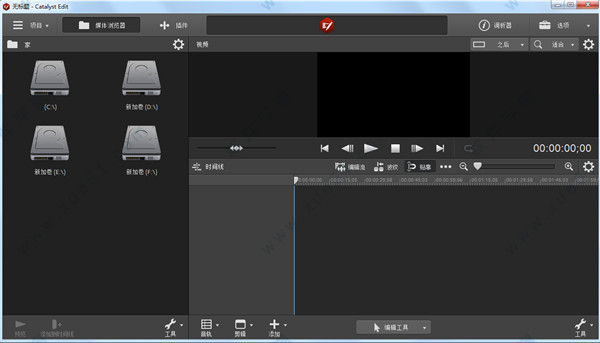




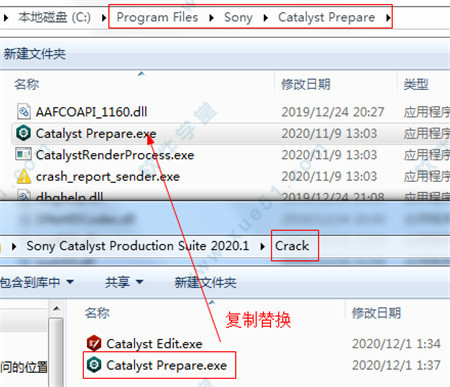
0条评论